Come riparare una Smart TV Samsung che non si connette al WiFi
Pubblicato: 2022-10-15I televisori Samsung hanno molteplici funzioni intelligenti e quasi tutti necessitano di una connessione Internet stabile tramite WiFi o cavo Ethernet. Quindi cosa fai se la tua TV Samsung non riesce a connettersi al Wi-Fi?
Sfortunatamente, non è possibile eseguire lo streaming di contenuti o utilizzare la funzione di ricerca vocale sulla TV Samsung senza una connessione Wi-Fi funzionante.
Sulla maggior parte delle smart TV, devi connetterti al Wi-Fi durante il processo di configurazione iniziale. Dopodiché, funziona abbastanza bene fino a quando non lo fa.
Quando ciò accade, la TV di solito mostra uno dei tanti errori di connettività. Alcuni comuni includono i codici di errore 101, 102 e 107.
Se la tua Samsung Smart TV non si connette al Wi-Fi, ci sono alcune cose che puoi provare per risolvere il problema. Ma non preoccuparti; tratteremo tutti i suggerimenti e i trucchi qui in questo articolo.
- Come riparare la tua TV Samsung che non si connette al WiFi
- Avvicina il router alla TV Samsung
- Come controllare la potenza del segnale WiFi della tua TV Samsung
- Controllare il router per problemi di larghezza di banda
- Configura le impostazioni DNS
- Come configurare le impostazioni di rete della tua TV per utilizzare il DNS pubblico di Google
- Aggiorna il firmware della tua TV Samsung
- Guida passo passo su come aggiornare il firmware della tua TV Samsung tramite USB
- Ripristina la rete su Samsung Smart TV
- Come eseguire un ripristino della rete
- Spegnere e riaccendere la TV e il router Samsung
- Ripristina le impostazioni di fabbrica della tua TV Samsung
- Come eseguire un ripristino delle impostazioni di fabbrica
- Avvolgendo
Come riparare la tua TV Samsung che non si connette al WiFi

Quando hai problemi a connettere la tua TV Samsung al Wi-Fi, dovrai eseguire una piccola risoluzione dei problemi. Ci sono diversi motivi per cui potrebbe non connettersi correttamente.
Ad esempio, potresti avere troppi dispositivi collegati al tuo router. Oppure potrebbe essere necessario ripristinare le reti salvate della TV nelle impostazioni.
Potrebbe anche essere necessario ripristinare le impostazioni di fabbrica della TV, ma è un ultimo sforzo. Per iniziare, inizieremo spostando il router un po' più vicino alla tua TV Samsung.
Avvicina il router alla TV Samsung

Assicurati che la TV sia nel raggio di portata del tuo router o punto di accesso wireless. Se è troppo lontano, potresti non essere in grado di ottenere un segnale abbastanza forte.
Fortunatamente, sulle Smart TV Samsung, puoi controllare la potenza dei segnali direttamente sulla TV.
Come controllare la potenza del segnale WiFi della tua TV Samsung
Per controllare la potenza del Wi-Fi sulla tua TV Samsung, vai su Impostazioni->Generale-> Rete->Impostazioni di rete->Wireless .
Da qui, cerca il numero di barre WiFi: questo dovrebbe dirti se il tuo segnale WiFi è abbastanza forte, a condizione che il tuo WiFi sia connesso.
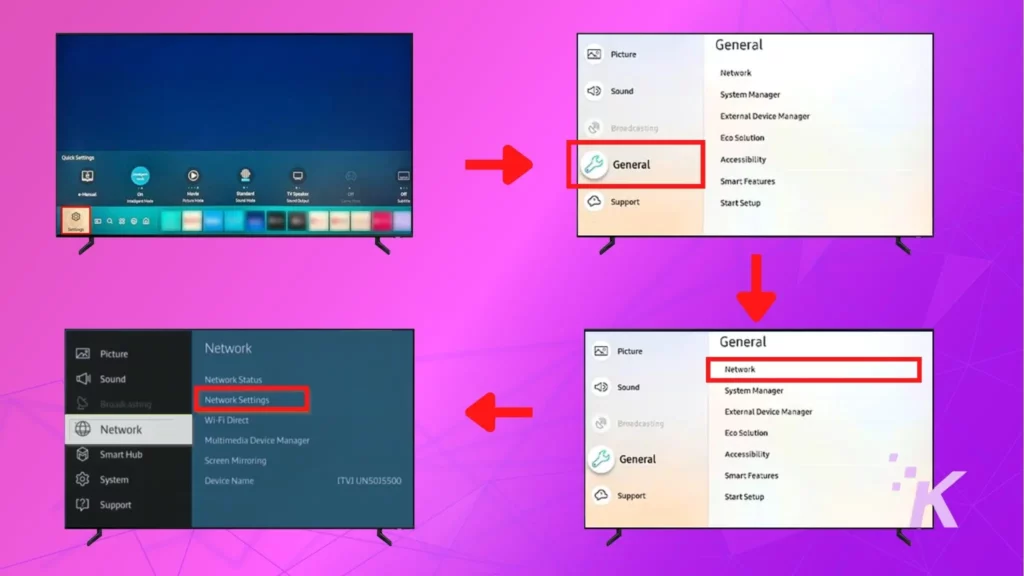
Se non ricevi un buon segnale, 1 o 2 barre , prova ad avvicinare il router alla TV.
Nel caso ciò non sia possibile, puoi anche provare a utilizzare un range extender o un ripetitore per estendere la portata del segnale del tuo router.
Ecco alcune delle nostre scelte preferite di seguito se hai bisogno di alcuni suggerimenti.
| Immagineㅤㅤㅤㅤㅤㅤㅤㅤㅤㅤㅤ | Prodotto | Prezzo |
|---|---|---|
TP-Link RE605X La scelta migliore
| Ulteriori informazioni Recensioni | |
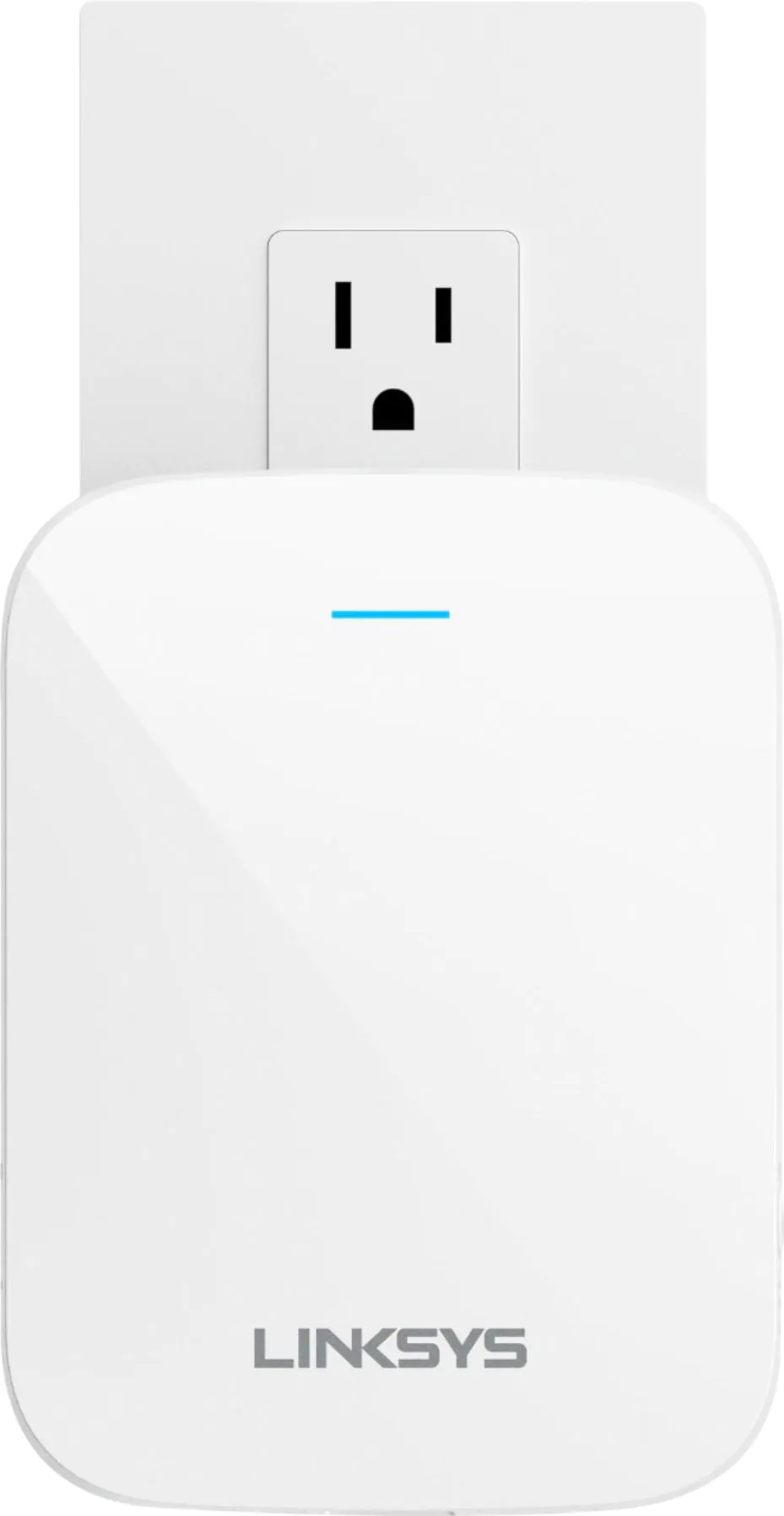 | Linksys RE7310 Secondo classificato
| Ulteriori informazioni Recensioni |
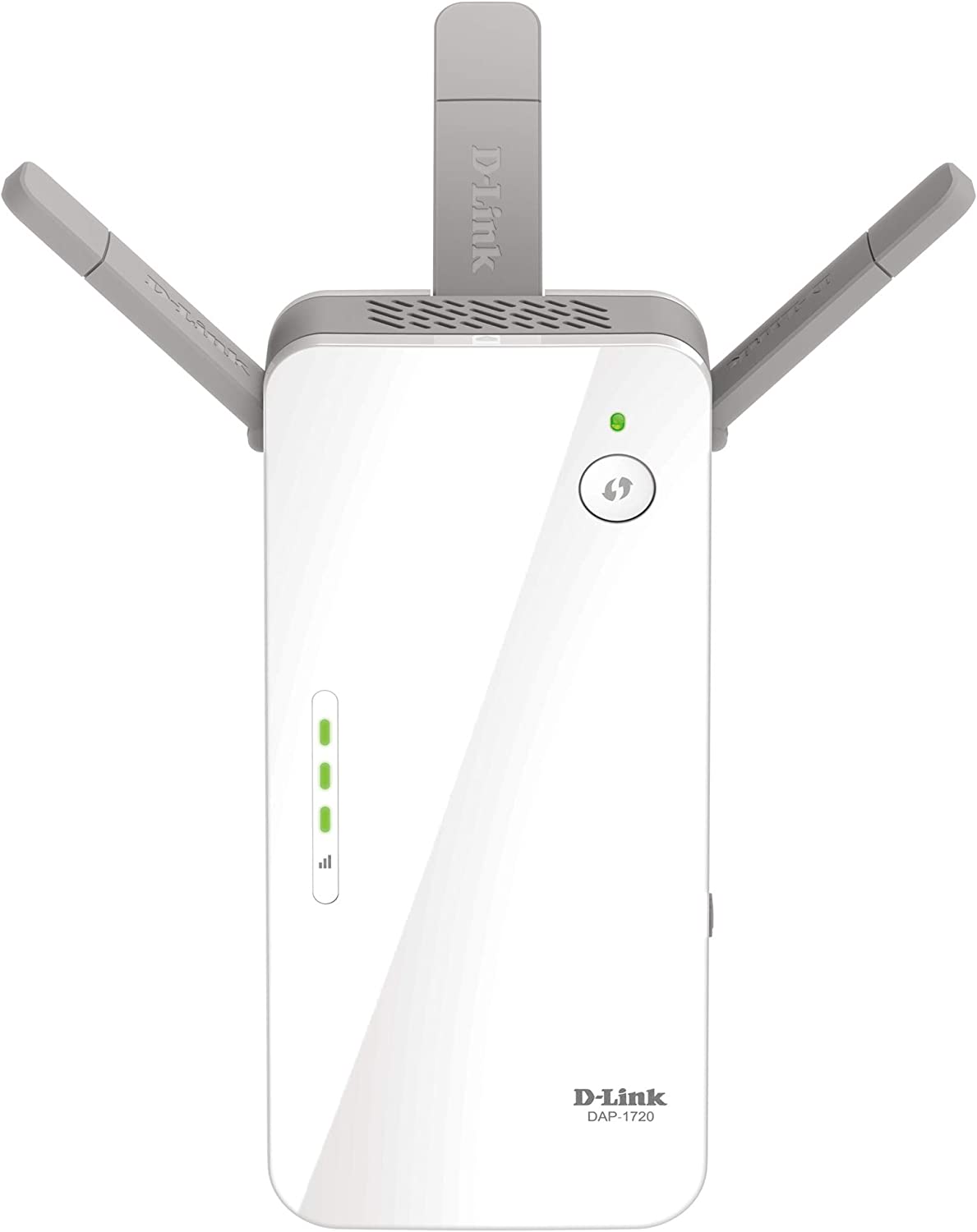 | Scelta economica D-Link DAP-1720
| Ulteriori informazioni Recensioni |
Controllare il router per problemi di larghezza di banda

Troppi dispositivi in competizione per la stessa larghezza di banda possono causare diversi problemi, tra cui interruzioni di connettività.
Per risolvere questo problema, disconnetti altri dispositivi dalla tua rete e prova a connettere solo la TV al tuo WiFi.
Se ciò non offre una soluzione, dovresti anche verificare con il tuo ISP per vedere se ci sono problemi da parte loro.
Inoltre, se sono disponibili aggiornamenti per il tuo router, scaricali e installali . Molte volte, questi aggiornamenti possono includere correzioni per problemi di connettività.
Configura le impostazioni DNS
È possibile che le impostazioni DNS della tua TV Samsung impediscano la connessione.
Per risolvere questo problema, dovrai configurare le impostazioni di rete della tua TV per utilizzare il DNS pubblico di Google.
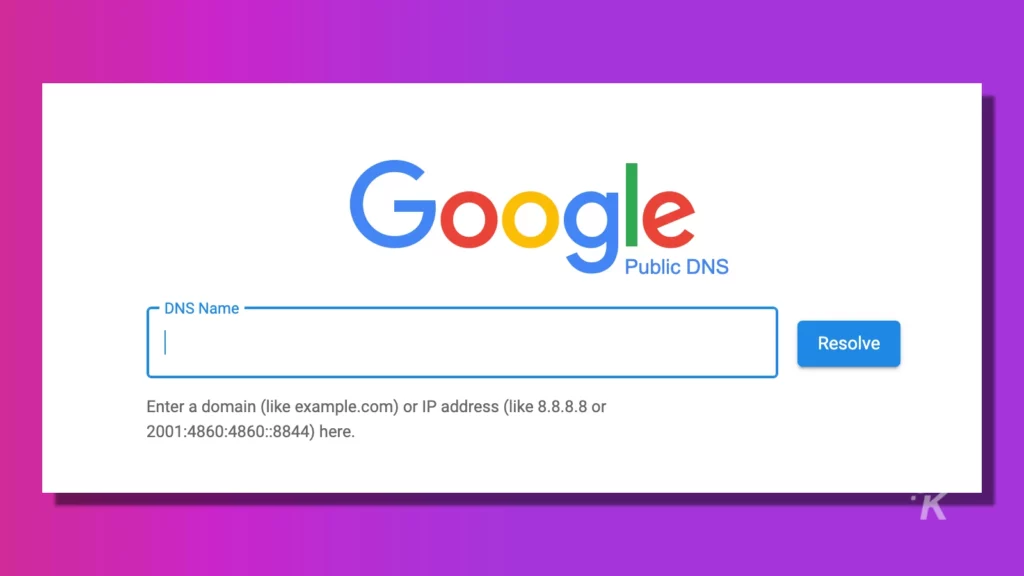
Come configurare le impostazioni di rete della tua TV per utilizzare il DNS pubblico di Google
Questa soluzione funziona solo se la tua TV è connessa a una rete Wi-Fi, ma non è disponibile una connessione a Internet. Ecco come configurarlo.

- Apri il menu Impostazioni sulla tua TV Samsung e vai a Impostazioni di rete
- Apri Stato rete e seleziona Impostazioni IP
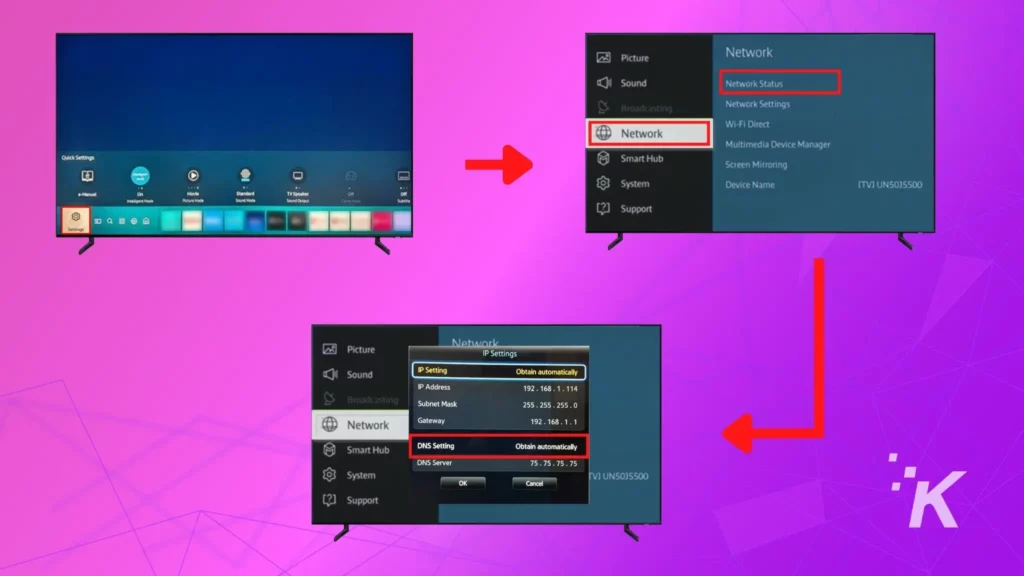
- Modificare le impostazioni DNS da " Ottieni automaticamente " a " Entra manualmente " e inserisci 8.8.8.8 .
- Salva le modifiche premendo "OK".
Aggiorna il firmware della tua TV Samsung
I bug del firmware sui televisori Samsung sono rari. Ma se hai problemi a connettere la tua TV Samsung al Wi-Fi, potrebbe valere la pena controllare un aggiornamento del firmware.
In genere, possiamo farlo dal menu delle impostazioni della TV.
Nel nostro caso, la TV non può connettersi al WiFi. Pertanto, dovremo collegarlo a Internet tramite un cavo Ethernet o aggiornare il firmware utilizzando un'unità USB.
Guida passo passo su come aggiornare il firmware della tua TV Samsung tramite USB
- Visita il Samsung Download Center e seleziona il tuo modello di TV
- Fare clic sul pulsante Download successivo elencato in Firmware
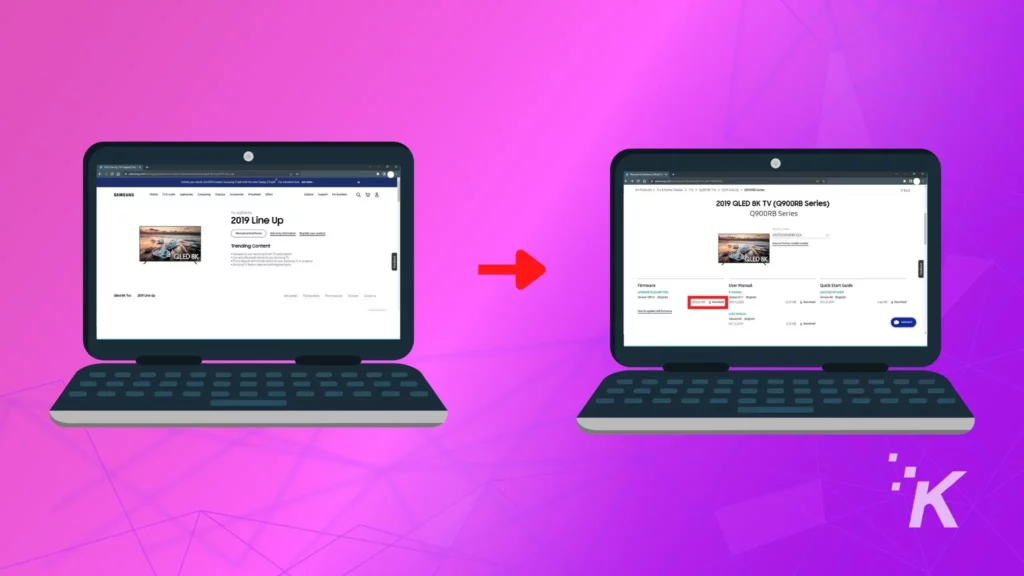
- Salva il file sul tuo computer. Estrarre il contenuto del file ZIP
- Copia questo file su un'unità USB vuota. Non rinominare il file né inserirlo in alcuna cartella
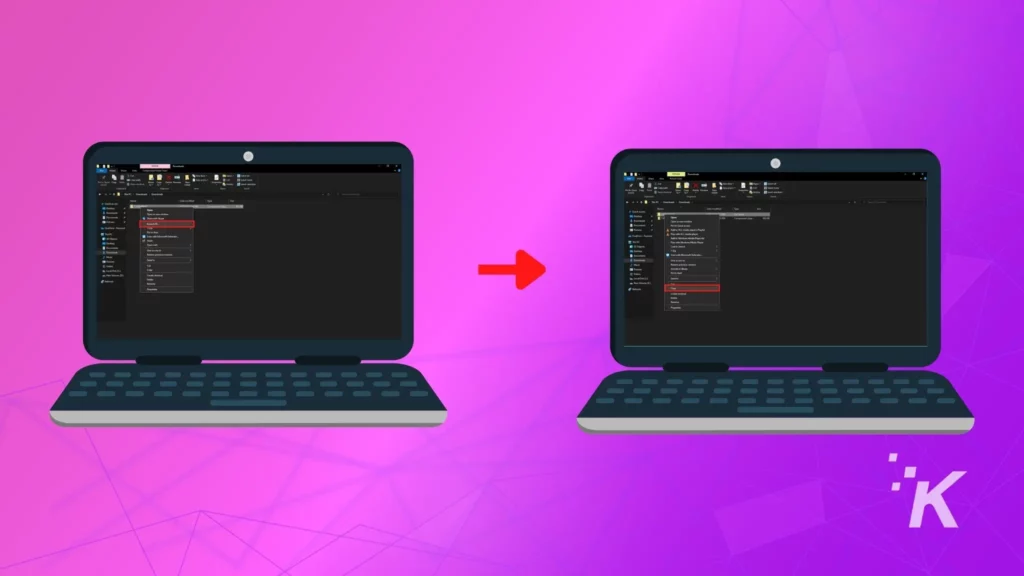
- Spegni la TV e inserisci l'unità USB nella porta USB della TV
- Ora, accendi la TV, vai su Impostazioni> Supporto e seleziona Aggiornamento software
- Seleziona Aggiorna ora e conferma
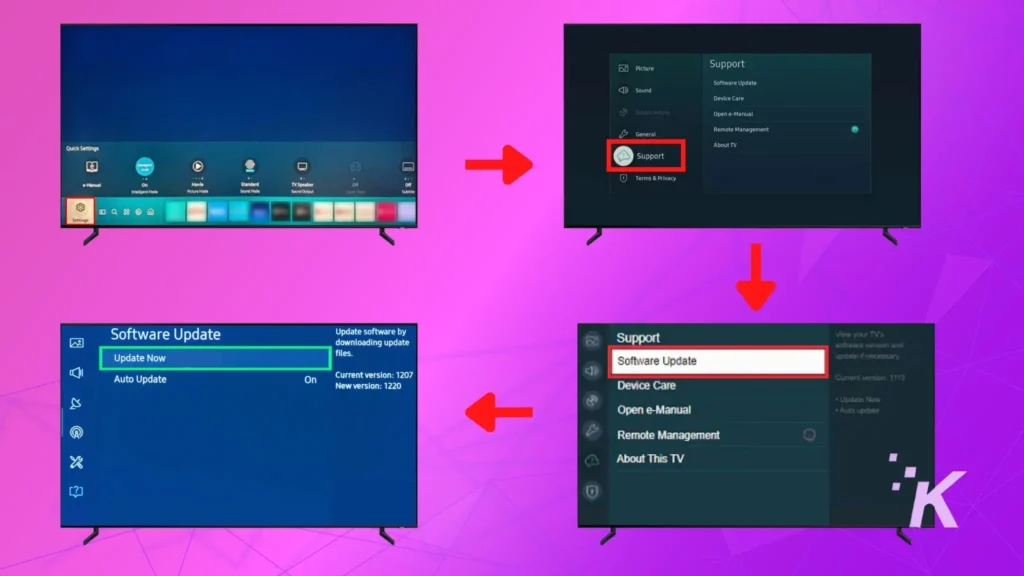
Il televisore troverà e aggiornerà automaticamente il firmware sull'unità USB. Al termine, la TV si riavvierà e potrai rimuovere in sicurezza l'unità USB.
Ripristina la rete su Samsung Smart TV
Un ripristino della rete cancellerà tutte le reti WiFi e le password precedentemente memorizzate sul tuo Samsung Smart TV.
Nella maggior parte dei casi, questo a volte può risolvere il problema della connessione al WiFi.
Come eseguire un ripristino della rete
Sul telecomando della smart TV Samsung, tieni premuto il pulsante Home
Passare a Impostazioni > Generali > Rete > Ripristina rete > Conferma
Riavvia la tua TV Samsung e prova a riconfigurare la connessione WiFi
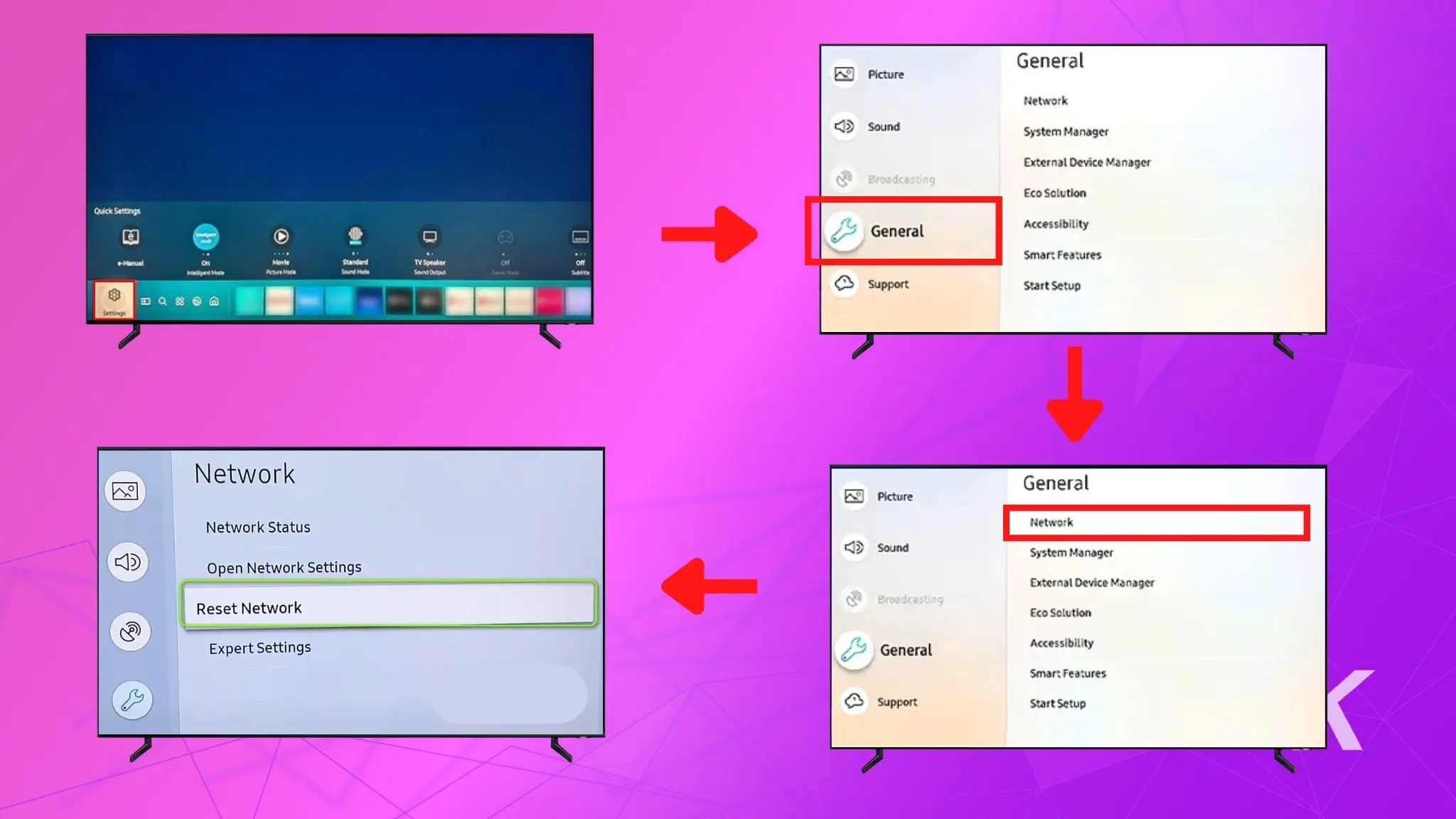
Il ripristino dell'elenco delle reti sulla TV Samsung può aiutare a risolvere eventuali problemi di connessione Wi-Fi che potresti riscontrare. Tuttavia, se ancora non funziona, segui i passaggi successivi.
Spegnere e riaccendere la TV e il router Samsung
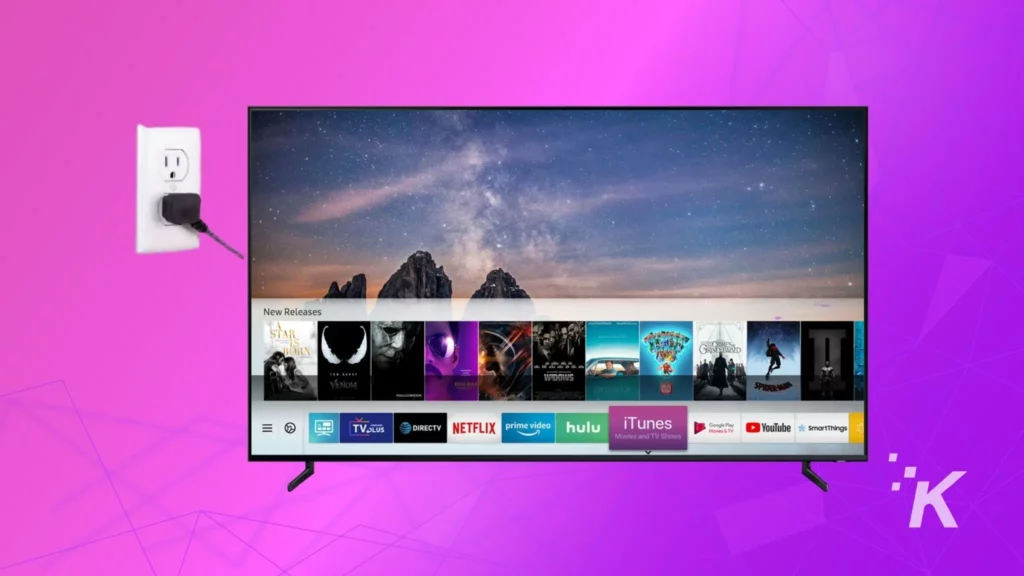
Spegnere e riaccendere significa semplicemente spegnere la TV Samsung e scollegare il cavo di alimentazione dalla presa o dal limitatore di sovratensione a cui è collegato.
Lascialo scollegato per circa 60 secondi , quindi ricollegalo e accendi la TV. Fai lo stesso per il tuo router WiFi, modem o extender WiFi.
Spegnere e riaccendere la TV a volte può ripristinare la connessione e risolvere più problemi di connettività. Quindi, prova a collegare la TV Samsung al WiFi e controlla se funziona.
Ripristina le impostazioni di fabbrica della tua TV Samsung
Se tutto il resto fallisce, potrebbe essere necessario ripristinare le impostazioni di fabbrica della tua TV Samsung.
Il ripristino cancellerà tutti i dati salvati sulla TV, incluse app, canali e password di rete wireless.
Sebbene il ripristino delle impostazioni di fabbrica vari da modello a modello, i seguenti passaggi funzionano per la maggior parte dei televisori Samsung.
Come eseguire un ripristino delle impostazioni di fabbrica
- Premi il pulsante Home sul telecomando e vai a Impostazioni (icona a forma di ingranaggio)
- Apri Tutte le impostazioni e poi Generali e Privacy
- Passa a Ripristina e selezionalo
- Immettere il codice di accesso 0000 e premere OK sul telecomando
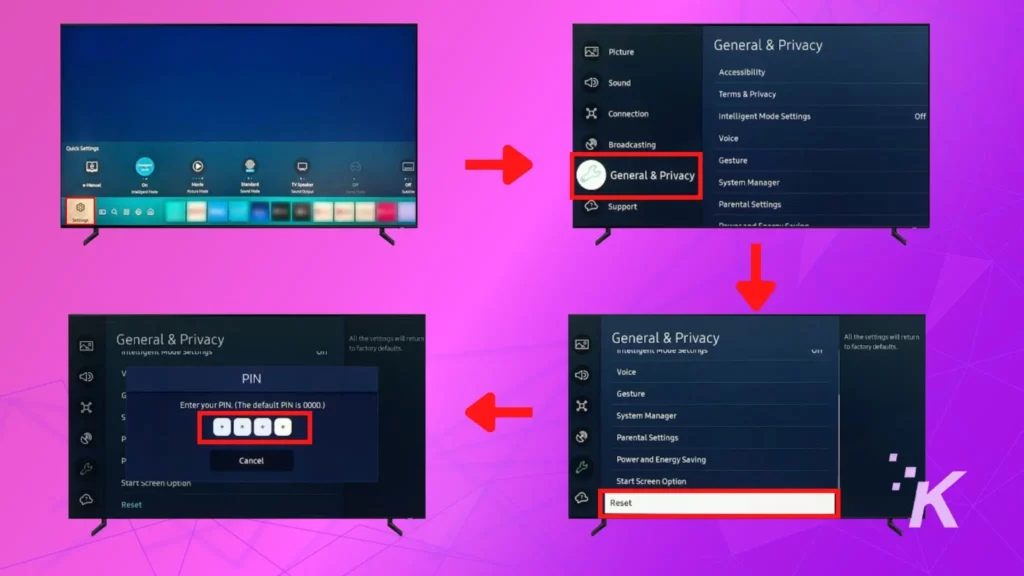
- Quando richiesto, seleziona Ripristina per confermare. Il televisore si riavvierà e inizierà il processo di configurazione iniziale. Da qui, segui le istruzioni sullo schermo per completare la configurazione
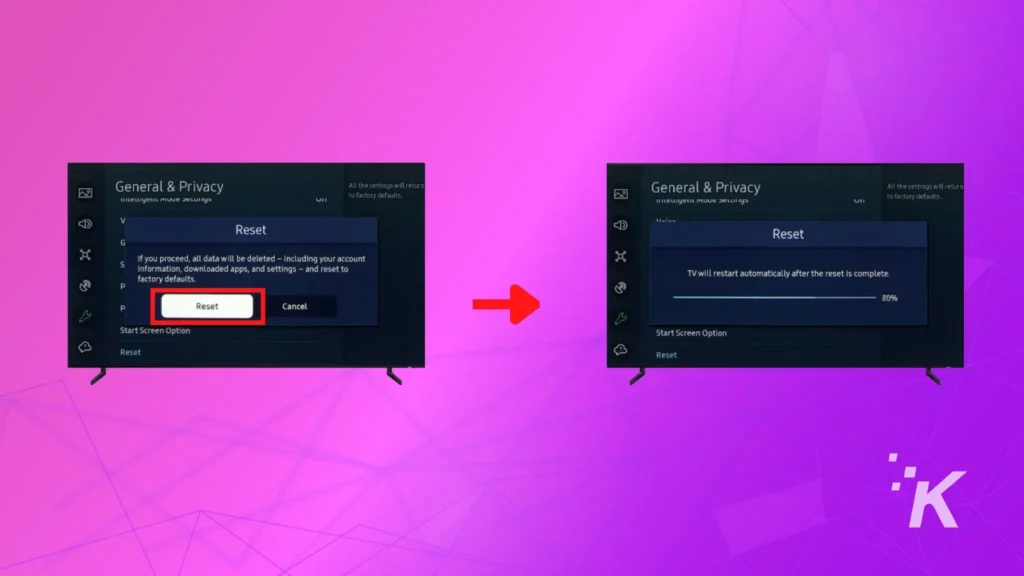
Ora dovresti essere in grado di connettere la tua TV Samsung alla rete wireless domestica.
Avvolgendo
Quindi ci sono alcuni suggerimenti e trucchi che puoi utilizzare quando hai problemi a connettere la tua TV Samsung alla tua rete Wi-Fi.
Potrebbe non essere necessario applicare tutti questi passaggi poiché, il più delle volte, un semplice ciclo di alimentazione fa il trucco. A tal fine, un ripristino delle impostazioni di fabbrica è un altro passaggio efficace, ma dovrai configurare nuovamente la TV da zero.
Si spera che qualcosa in questo elenco ti aiuti a connettere la tua Smart TV Samsung alla rete Wi-Fi domestica.
In caso contrario, contatta l'assistenza clienti Samsung e verifica se possono offrire altri suggerimenti.
Hai qualche idea su questo? Riporta la discussione sul nostro Twitter o Facebook.
Raccomandazioni della redazione:
- Come collegare una soundbar Bose alla TV
- Hisense TV non si connette a Wi-Fi o Internet?
- Come collegare gli altoparlanti Harman Kardon alla TV
- Come ripristinare le impostazioni di fabbrica di una TV Sony?
Solo un avvertimento, se acquisti qualcosa tramite i nostri link, potremmo ottenere una piccola quota della vendita. È uno dei modi in cui teniamo le luci accese qui. Fare clic qui per ulteriori informazioni.
